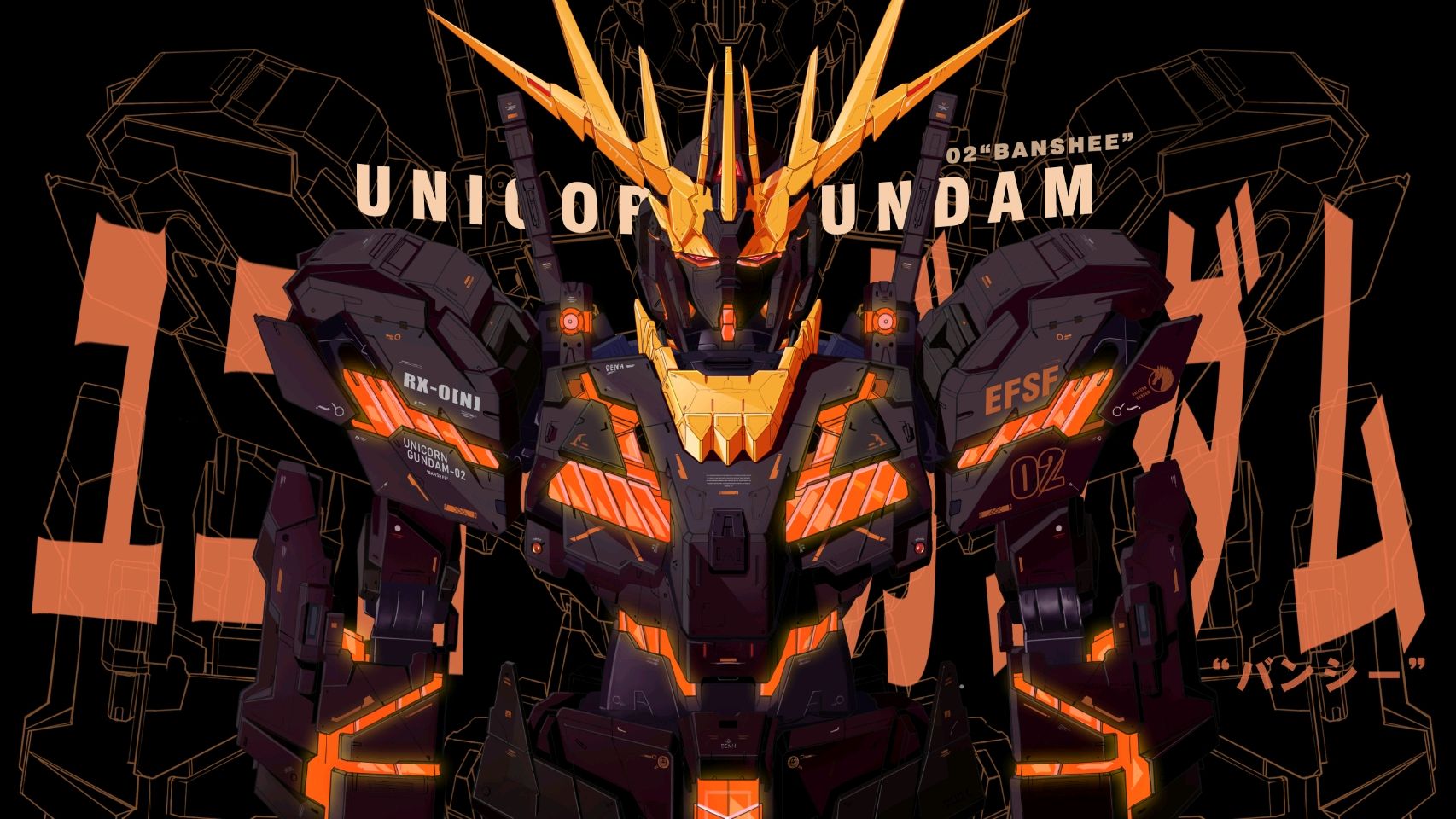Selenium的使用
Selenium是一个自动化测试工具,借助浏览器驱动可以模拟用户对浏览器的操作.因此,爬虫也可以直接使用它爬取渲染好的结果,不需要去分析加密方式.
官方文档
浏览器对象初始化
from selenium import webdriver
browser = webdriver.Chorme() ##初始化一个Chorme浏览器对象
browser = webdriver.Edge() ##初始化一个Edge浏览器对象访问页面
使用get方法发送一个get请求访问页面
browser.get("www.baidu.com")
print(browser.page_source) ##获得网页源码查找节点
单个节点
selenium提供了find_element_by_name和find_element_by_id等方法来寻找,而且还支持XPath(find_element_by_xpath)和CSS选择器(find_element_by_css_selector)等方式寻找
另外,selenium还提供了find_element()函数,传递两个值,第一个值是查找方式,第二个是取值.建议使用这个方法
find_element_by_id('q')
## equals
find_element(By.ID,'q');多个节点
对于多个节点,find_element方法只能返回第一个节点,需要使用find_elements方法,其余同上
节点交互
selenium还能实现浏览器交互
send_keys()向表格输入文字(需要寻找input标签)click()点击按钮(需要寻找button标签)screenshot()保存当前元素为PNG文件,该方法需要传入文件路径submit()提交表格from selenium import webdriver from selenium.webdriver.common.by import By import time url = "https://www.taobao.com" browser = webdriver.Chrome() browser.get(url) input = browser.find_element(By.ID,'q') input.send_keys("IPhone") time.sleep(2) button = browser.find_element(By.CLASS_NAME,'btn-search') button.click()
获取节点信息
获取节点属性
可以使用get_attribute方法在选中结点之后获得节点属性.
from selenium import webdriver
from selenium.webdriver.common.by import By
url = "https://spa2.scrape.center/"
browser = webdriver.Chrome()
browser.get(url)
logo = browser.find_element(By.CLASS_NAME,'logo-image')
print(logo.get_attribute('src'))获取节点文本信息
每个webElement节点都有一个text属性,直接调用这个属性即可
获取ID,位置,标签名和大小
webElement节点的id,location,tag_nanme,size属性分别存储了对应的信息.
动作链
节点交互的方法都依赖于节点,但是一些操作没有节点依赖.比如键盘输入,鼠标移动,这些就需要动作链方法
drag_and_drop(source,target)拖曳节点,把节点source拖到节点target所在的位置drag_and_drop_by_offset(source, xoffset, yoffset)拖曳source节点,移动offset的距离move_to_element(target)将鼠标移动到target节点的位置click()左键点击当前鼠标所在位置的节点click_and_hold()左键点击鼠标所在位置节点保持不放context_click()右键点击double_click()双击key_down(value)按下键盘每个键不放,key_up(value)放开某个键
example: 输入ctrl+cActionChains(driver).key_down(Keys.CONTROL).send_keys('c').key_up(Keys.CONTROL).perform()
使用方法:
- 使用
ActionChains实例化一个对象出来,该构造方法需要提供两个参数,一个driver,一个duration.driver必须提供,duration默认为250.
from selenium import webdriver
from selenium.webdriver import ActionChains
from selenium.webdriver.common.by import By
url = "https://www.runoob.com/try/try.php?filename=jqueryui-api-droppable"
browser = webdriver.Chrome()
browser.get(url)
browser.switch_to.frame("iframeResult")
action = ActionChains(browser,duration=1000)
source = browser.find_element(By.ID,"draggable")
target = browser.find_element(By.ID,"droppable")
action.drag_and_drop(source,target).perform()运行js
对于一些行为,selenium没有提供对应方法,比如alert(),比如进度条调整,但是selenium提供了execute_script()方法,在里面可以直接写入js.
from selenium import webdriver
browser = webdriver.Chrome()
url = "https://www.zhihu.com/explore"
browser.get(url)
browser.execute_script("window.scrollTo(0,document.body.scrollHeight)")切换frame
网页中一种节点叫做iframe,既子Frame,相当于页面的子页面.在主页面无法通过find_element方法找到子页面的节点,需要切换frame才可获取.switch_to.frame()切换到指定frame,switch_to.parent_frame()切换到父页面
同时,switch_to也支持切换到其他东西,比如switch_to.window()能切换到指定选项卡.
延时等待
浏览器并不会一次性渲染完所有的信息,有些Ajax的信息需要额外时间等待.因此在查找节点的时候,必要的等待就很有必要.
隐式等待
如果查询节点失败,selenium会等待特定时间,再进行下一次的查询,如果还是失败,则抛出异常,该默认时间就是隐式等待,默认值为0.
from selenium import webdriver
browser = webdriver.Chrome()
brower.implicitly_wait(100) ##设定隐式等待时间为100ms显式等待
对于不同的查询设定不同的等待时间就是显式等待
from selenium import webdriver
from selenium.webdriver.common.by import By
from selenium.webdriver.support.ui import WebDriverWait
from selenium.webdriver.support import expected_conditions as EC
url = "https://www.taobao.com/"
browser = webdriver.Chrome()
brower.get(url)
wait = WebDriverWait(brower,10) ##实例化一个WebDriverWait对象,该对象实例化需要指定显示等待时间
input = wait.until(EC.presence_of_element_located((By.ID,'q')))## 显式等待时间为该节点出现,如果超过10s没出现则抛出异常
click = wait.until(EC.element_to_be_clickable((By.CSS_SELECTOR,'.bin-search'))) ## element_to_be_clickable,等待节点可点击前进和后退
forward方法实现前进,back实现后退
from selenium import webdriver
from selenium.webdriver.common.by import By
from selenium.webdriver.support.ui import WebDriverWait
from selenium.webdriver.support import expected_conditions as EC
url1 = "https://www.taobao.com/"
url2 = ""
url3 = ""
browser = webdriver.Chrome()
browser.get(url1)
browser.get(url2)
browser.get(url3)
browser.forward()
browser.back()Cookie
selenium也有对cookie管理的函数
get_cookies():获取cookiesadd_cookies():增加cookiesdelete_all_cookies():删除所有的cookies
选项卡管理
一个浏览器中会有多个选项卡,一次get方法会增加一个选项卡,selenium支持对选项卡进行操作.
window_handles:browser的属性,存储了该browser所有选项卡switch_to.window()切换到指定选项卡
异常处理
selenium内置了几种异常,下面列举出几种常见的异常,详见官方文档
ElementNotInteractableException:不能互动的节点,有可能是因为节点没有加载完成.NoSuchElementException:没有找到节点InvalidSelectorException:选择器出现异常,可能是语法不对,也有可能是该表达式什么都不寻找
反屏蔽
很多网站增加对selenium的检测,防止爬虫的爬取,这里介绍一种常用的反屏蔽策略.
在大多数情况下,检测的基本原理是检测当前浏览器窗口下的window.navigator对象中是否包含webdriver属性,因此可以使用CDP(Chrome开发工具协议)或者其他对应的浏览器开发工具协议
from selenium import webdriver
from selenium.webdriver import ChromeOptions
option = ChromeOptions()
option.add_experimental_option('excludeSwitches',['enable-automation'])
option.add_experimental_option('useAutomationExtension',False)
browser = webdriver.Chrome(options = option)
browser.execute_cdp_cmd('Page.addScriptToEvaluateOnNewDocument',{
'source':'Object.defineProperty(navigator,"webdriver",{get:() => undefined})'
}
browser.get(url)
)